Arcserve UDP からクラウド コンソールに移行する方法
このセクションでは、Arcserve UDP からクラウド コンソールに移行する方法について説明します。
以下の手順に従います。
- UDP 10.0 から移行するには、UDP 10.0 マイグレーション ツールをダウンロードします。ダウンロードする場合は、こちらをクリックしてください。
- MigrationTool.exe がダウンロードされます。
- ウィザードを起動するには、.exe ファイルで[実行]をクリックします。
- [Arcserve UDP からクラウド コンソールへのマイグレーション]ウィザードが開きます。
- [UDP コンソールの詳細]では、以下を入力して、[次へ]をクリックします。
- ホスト名: 割り当てられたホスト名を入力します。
- プロトコルとポート: デフォルト値は https と 8015 です。
- ユーザ名: UDP ユーザ名を入力します。
- パスワード: UDP のパスワードを入力します。
-
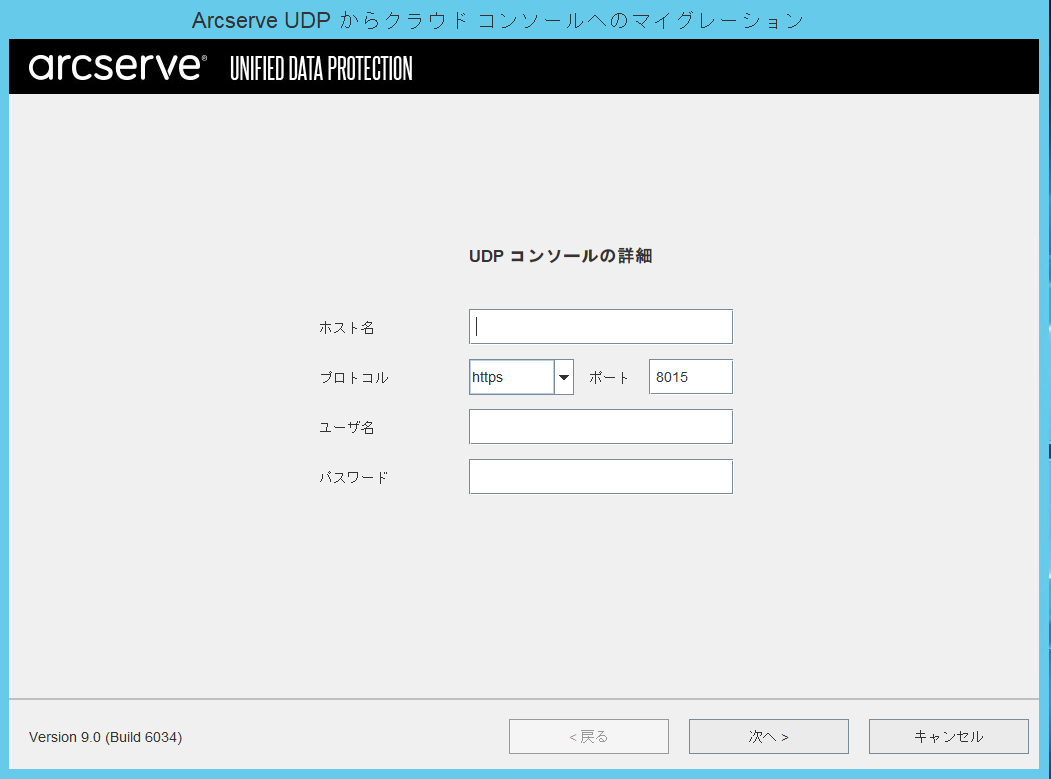
- [クラウド コンソールの詳細]では、ユーザ名とパスワードを入力して、[次へ]をクリックします。
-
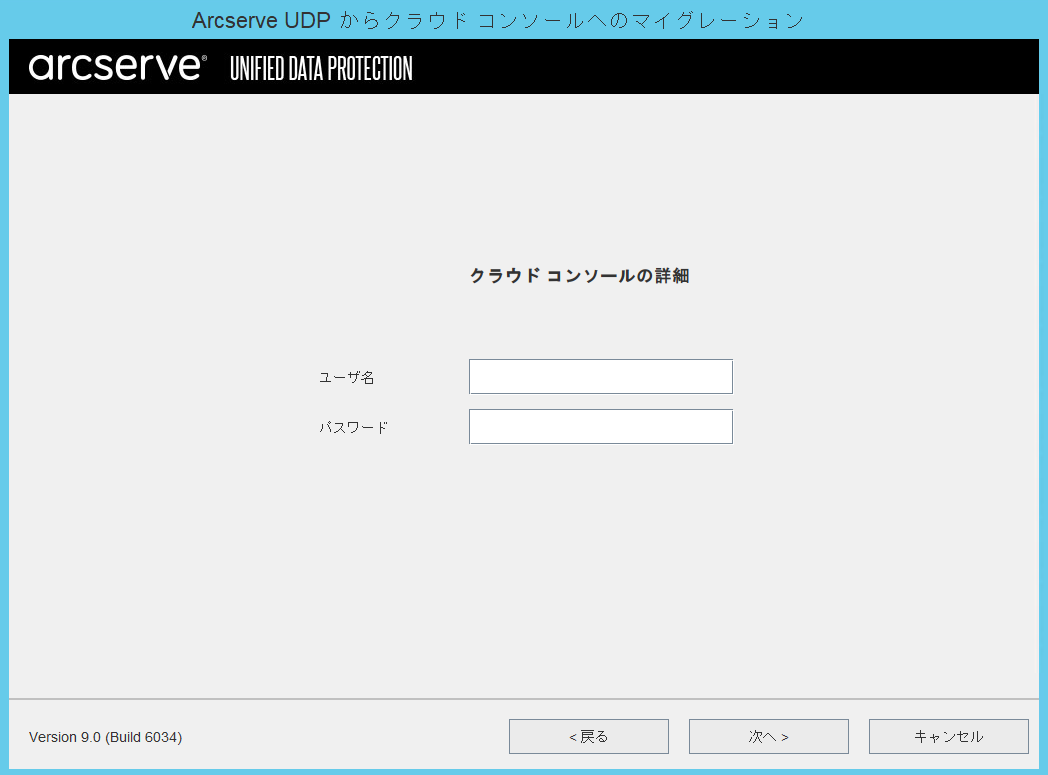
- 注: 詳細が適切に検証されるように、UDP とクラウド コンソール両方の管理者権限があることを確認してください。
- Cloud Console で Okta 多要素認証(MFA)を有効にしている場合、MFA を検証するように求められます。
- [認証タイプ]ドロップダウン リストから、以下のいずれかの認証方式を選択し、[次へ]をクリックします。
- コール: [コール]をクリックし、[コード]フィールドにコールで受信したコードを入力します。
- Google Authenticator: Google Authenticator アプリで受信したコードを入力します。
- SMS 認証: [コードの送信]をクリックし、登録済みの携帯電話番号で受信したコードを入力します。
- Okta 検証: Okta 検証アプリで受信したコードを入力します。
- Okta プッシュ検証:[プッシュ送信]をクリックし、Okta 検証アプリで受信した通知を承認します。
- 電子メール認証: [コードを送信]をクリックし、登録済みの電子メールアドレスで受信したコードを[コード]フィールドに入力します。
- 注:
- ユーザ名とパスワードを検証すると、Cloud Console で設定した認証タイプに基づいて、サポートされている認証要素のリストが表示されます。
- マイグレーション ツールは、セキュリティ キーまたは生体認証タイプをサポートしません。
-
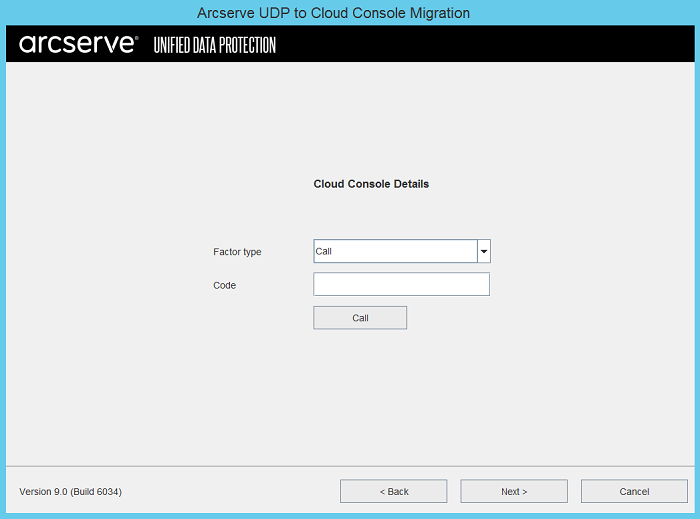
- (MSP のみ)[組織名]ドロップダウン リストから、移行先の組織を選択して、[次へ]をクリックします。
-
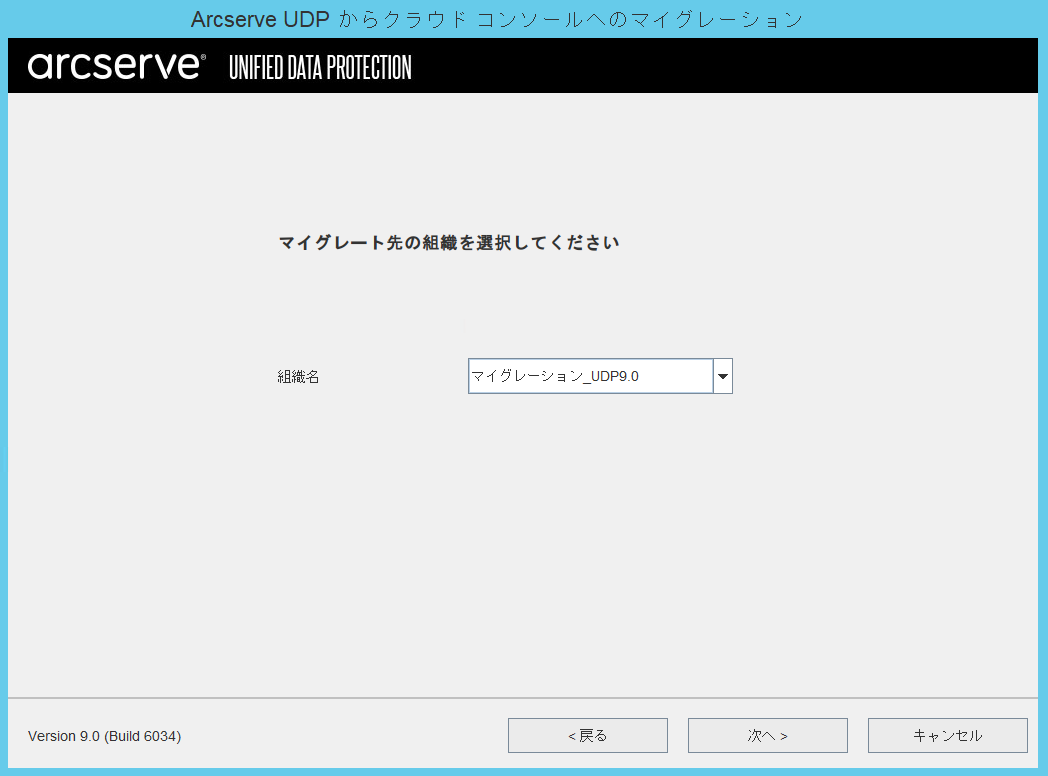
- マッピング パネルが表示されて、UDP コンソールおよびクラウド コンソールの利用可能なすべてのサイトのリストが提示されます。
- 注: 各 UDP コンソール サイトを単一のクラウド コンソール サイトにマップすることはできますが、各クラウド コンソール サイトを単一の UDP コンソール サイトにマップすることはできません。
-
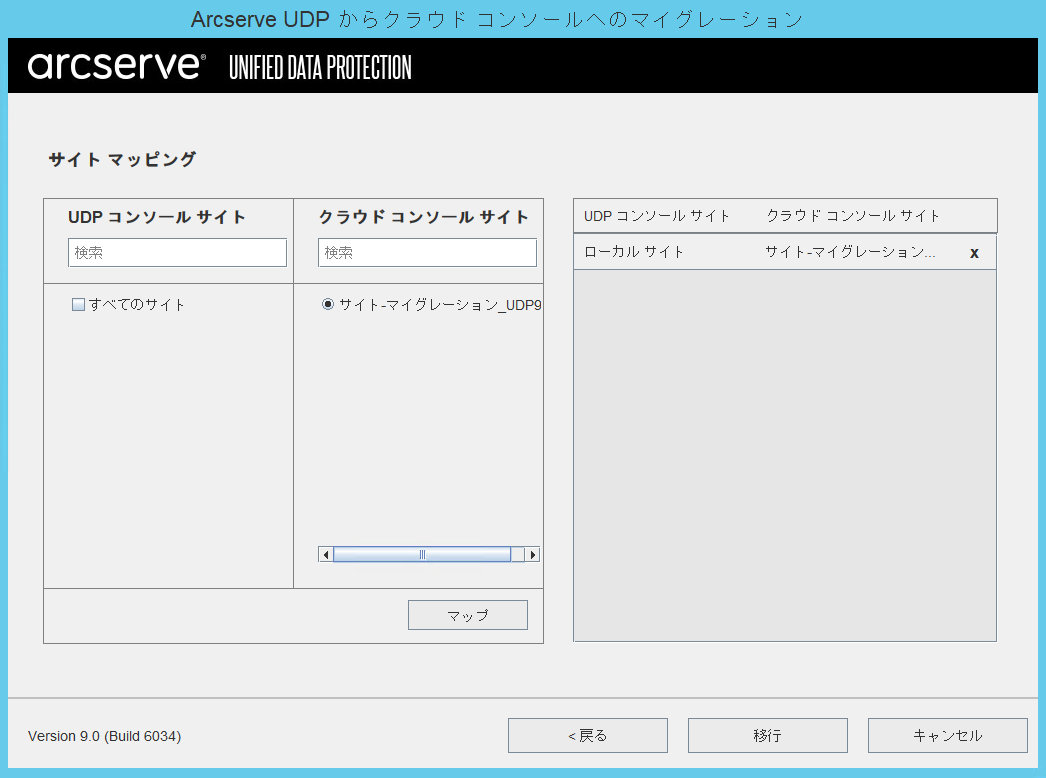
- すべての UDP コンソール サイトを 1 つ(または複数)のクラウド コンソール サイトにマップしたら、[移行]をクリックします。
- 注: 移行処理の際、タスクは[タスク]セクションで指定された順序で実行されます。いずれかのタスクが失敗したか未完了の場合、移行処理全体も失敗になります。